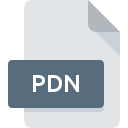
PDNファイル拡張子
Paint.NET Image Format
-
DeveloperRick Brewster
-
Category
-
人気3.5 (14 votes)
PDNファイルとは何ですか?
PDNは、Windowsの写真編集ツールPaint.NETで使用されるビットマップイメージファイル形式です。 PDNファイルには、上記のプログラムで生成されたラスターグラフィックスが格納されます。このプログラムは、デフォルトでプロジェクトをPDNファイルとして保存します。
追加情報
PDN画像形式は、画像効果、透明度、複数のレイヤー、およびさまざまなビット深度設定をサポートしています。
PDNファイルは、より一般的な画像形式にエクスポートできます。
PDNファイル拡張子をサポートするプログラム
PDNファイルは、モバイルを含むすべてのシステムプラットフォームで検出されますが、それぞれがそのようなファイルを適切にサポートする保証はありません。
Updated: 09/04/2022
PDNファイルを開くには?
PDNへのアクセスに関する問題は、さまざまな理由による可能性があります。 重要なのは、 PDN拡張子を持つファイルに関連するすべての一般的な問題をユーザー自身で解決できることです。プロセスは迅速であり、IT専門家は関与しません。 以下は、ファイル関連の問題の特定と解決に役立つガイドラインのリストです。
ステップ1.Paint.NETを取得する
 ユーザーがPDNファイルを開くことを妨げる主な最も頻繁な原因は、PDNファイルを処理できるプログラムがユーザーのシステムにインストールされていないことです。 ソリューションは簡単です。Paint.NETをダウンロードしてインストールするだけです。 オペレーティングシステムごとにグループ化されたプログラムの完全なリストは上記にあります。 最も安全な方法でPaint.NETインストーラーをダウンロードする場合は、Webサイトにアクセスし、公式リポジトリからダウンロードすることをお勧めします。
ユーザーがPDNファイルを開くことを妨げる主な最も頻繁な原因は、PDNファイルを処理できるプログラムがユーザーのシステムにインストールされていないことです。 ソリューションは簡単です。Paint.NETをダウンロードしてインストールするだけです。 オペレーティングシステムごとにグループ化されたプログラムの完全なリストは上記にあります。 最も安全な方法でPaint.NETインストーラーをダウンロードする場合は、Webサイトにアクセスし、公式リポジトリからダウンロードすることをお勧めします。
ステップ2.Paint.NETのバージョンを確認し、必要に応じて更新する
 Paint.NETがシステムにインストールされていても、 PDNファイルにアクセスできませんか?ソフトウェアが最新であることを確認してください。 ソフトウェア開発者は、製品の更新されたバージョンで最新のファイル形式のサポートを実装できます。 これは、PDNファイルがPaint.NETと互換性がない理由の1つです。 Paint.NETの最新バージョンは後方互換性があり、ソフトウェアの古いバージョンでサポートされているファイル形式を処理できます。
Paint.NETがシステムにインストールされていても、 PDNファイルにアクセスできませんか?ソフトウェアが最新であることを確認してください。 ソフトウェア開発者は、製品の更新されたバージョンで最新のファイル形式のサポートを実装できます。 これは、PDNファイルがPaint.NETと互換性がない理由の1つです。 Paint.NETの最新バージョンは後方互換性があり、ソフトウェアの古いバージョンでサポートされているファイル形式を処理できます。
ステップ3.Paint.NET Image FormatファイルをPaint.NETに関連付けます
Paint.NET(最新バージョン)をインストールした後、それがPDNファイルを開くデフォルトのアプリケーションとして設定されていることを確認してください。 次の手順で問題が発生することはありません。手順は簡単で、ほとんどシステムに依存しません

Windowsのデフォルトプログラムを変更する手順
- PDNファイルを右クリックしてアクセスするファイルメニューからエントリを選択します
- 次に、オプションを選択し、を使用して利用可能なアプリケーションのリストを開きます
- 最後の手順は、オプションを選択して、Paint.NETがインストールされているフォルダーへのディレクトリパスを指定することです。 あとは、常にこのアプリを使ってPDNファイルを開くを選択し、をクリックして選択を確認するだけです。

Mac OSのデフォルトプログラムを変更する手順
- PDN拡張子を持つファイルをクリックしてアクセスするドロップダウンメニューから、[ 情報]を選択します
- [ 開く ]オプションを見つけます-非表示の場合はタイトルをクリックします
- 適切なソフトウェアを選択し、[ すべて変更 ]をクリックして設定を保存します
- 前の手順に従った場合、次のメッセージが表示されます。この変更は、拡張子がPDNのすべてのファイルに適用されます。次に、 進むボタンをクリックしてプロセスを完了します。
ステップ4.PDNファイルが完全でエラーがないことを確認します
前の手順の指示に従っても問題が解決しない場合は、問題のPDNファイルを確認する必要があります。 ファイルにアクセスできないことは、さまざまな問題に関連している可能性があります。

1. PDNがマルウェアに感染している可能性があります。必ずウイルス対策ツールでスキャンしてください。
PDNがウイルスに感染していることが判明した場合、これが原因でアクセスできなくなる可能性があります。 できるだけ早くウイルスとマルウェアのシステムをスキャンするか、オンラインのウイルス対策スキャナーを使用することをお勧めします。 PDNファイルが実際に感染している場合は、以下の手順に従ってください。
2. PDN拡張子を持つファイルが完全でエラーがないことを確認してください
問題のあるPDNファイルをサードパーティから入手した場合は、別のコピーを提供するよう依頼してください。 ファイルが誤ってコピーされ、データの整合性が失われた可能性があり、ファイルへのアクセスができなくなります。 PDNファイルが部分的にしかインターネットからダウンロードされていない場合は、再ダウンロードしてみてください。
3. ログインしているユーザーに管理者権限があるかどうかを確認します。
問題のファイルには、十分なシステム権限を持つユーザーのみがアクセスできる可能性があります。 現在のアカウントからログアウトし、十分なアクセス権限を持つアカウントにログインします。次に、Paint.NET Image Formatファイルを開きます。
4. システムがPaint.NETを処理できるかどうかを確認します
システムにPDNファイルを開くのに十分なリソースがない場合は、現在実行中のすべてのアプリケーションを閉じて、もう一度試してください。
5. 最新のドライバーとシステムのアップデートとパッチがインストールされていることを確認してください
プログラムとドライバーの最新バージョンは、 Paint.NET Image Formatファイルの問題を解決し、デバイスとオペレーティングシステムのセキュリティを確保するのに役立ちます。 古いドライバーまたはソフトウェアが原因で、PDNファイルの処理に必要な周辺機器を使用できなくなっている可能性があります。
PDNファイルの変換
拡張子にPDNを持つふぁいるを別の形式に変換
別の形式からPDN形式のファイルへの変換
あなたは助けたいですか?
拡張子にPDNを持つファイルに関する、さらに詳しい情報をお持ちでしたら、私たちのサービスにお知らせいただければ有難く存じます。こちらのリンク先にあるフォーム欄に、PDNファイルに関する情報をご記入下さい。

 Windows
Windows 
